教程分享:利用illustrator设计时尚漂亮的LOGO,在Illustrator中有相当多设计漂亮LOGO的方法,本教程能教会大家用分割工具做一些简单但是灰常漂亮时尚的LOGO,大家来学习一下吧~ 精品教程推荐: PHOTOSHOP教程:绘制一个超级闪亮的铅笔图标 PS教程!教你国际范的 ...
【 tulaoshi.com - Illustrator 】
在Illustrator中有相当多设计漂亮LOGO的方法,本教程能教会大家用分割工具做一些简单但是灰常漂亮时尚的LOGO,大家来学习一下吧~
最终效果图:
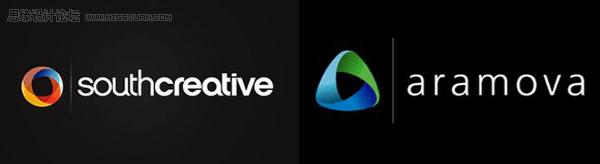
第一步:
打开Adobe Illustrator,创造一个新的文件。用椭圆工具(L),创建一个圆。

第二步:
复制圆,然后调整园的宽度,对齐到左边。使用变暗混合图层。(这几步都很简单的~)
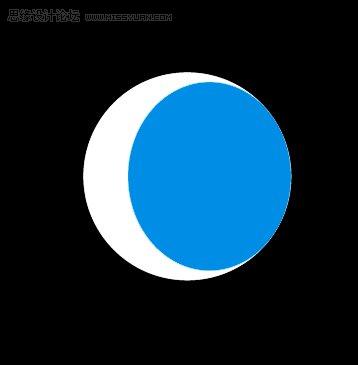
第三步:
重复上一步的过程,这一次却要降低新圆的高度。使用绿色。见下图。
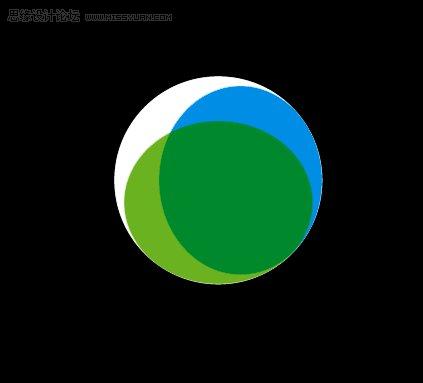
第四步:
重复第二步,这次对齐到右边,用黄色。
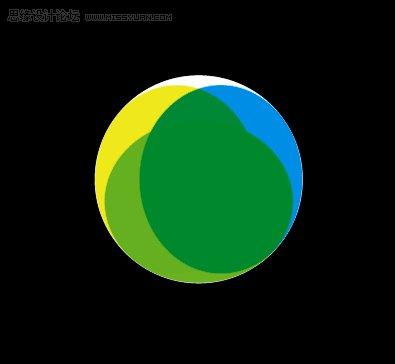
第五步:
重复第三步只调整新的椭圆的上部,用红色。
(本文来源于图老师网站,更多请访问https://www.tulaoshi.com/illustrator/)
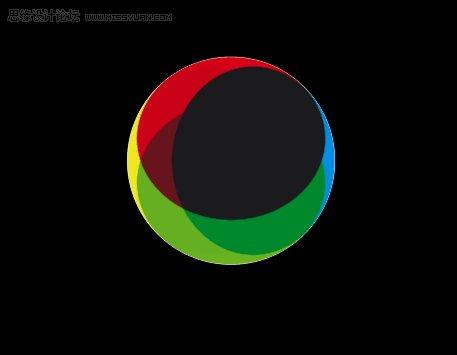
第六步:
选择所有的椭圆,去修整面板(窗口修整)。点击分离,这个命令将分离所有的元素,让我们可以独立使用不同的颜色。
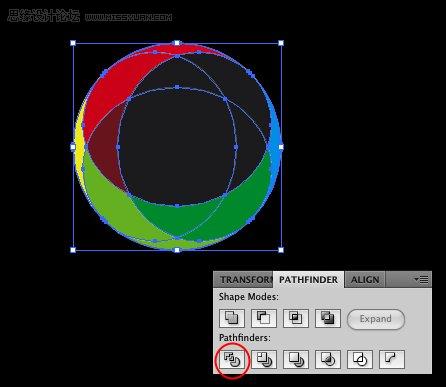
第七步:
你可以试着用渐变工具(G)来创建一个漂亮的立体效果啦。
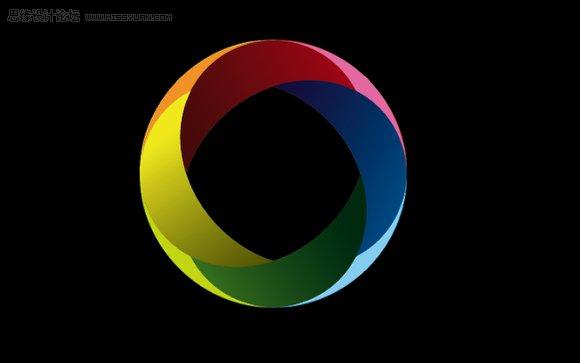
第八步:
如果你需要把标志放在白色和黑色或者其他单一色彩的背景中, 最好的办法是增加一个稍微厚点的描边就OK鸟。

类似logo作品 :
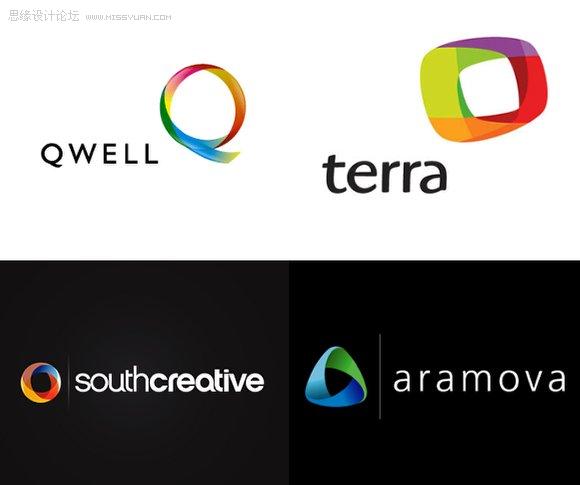
结论
虽然有些LOGO看起来很复杂,其实技术是相当简单的。就看你是否有创新的想法了。在本教程的基础上大家可以尝试一下三角形?椭圆形?多边形?甚至不规则 图形?以拓展自己的思路 . 展现自己的风格 . 完了 就这样吧
来源:https://www.tulaoshi.com/n/20160128/1466911.html
看过《教程分享:利用illustrator设计时尚漂亮的LOGO》的人还看了以下文章 更多>>